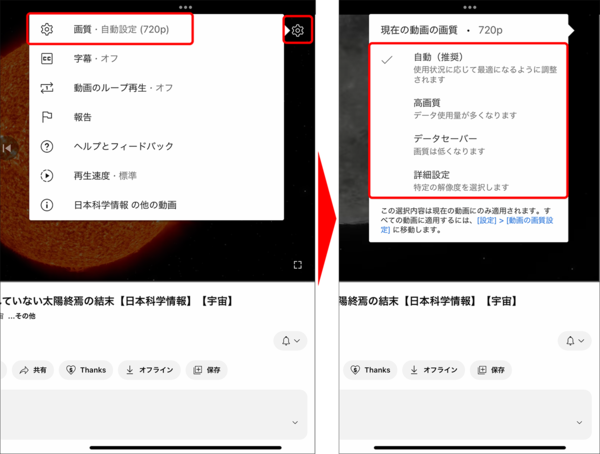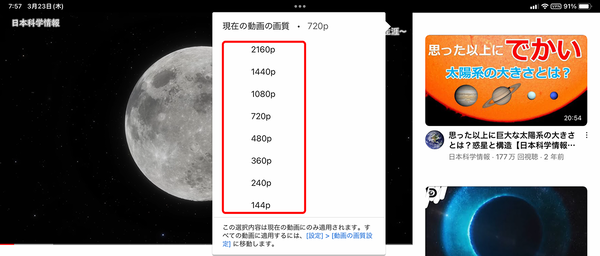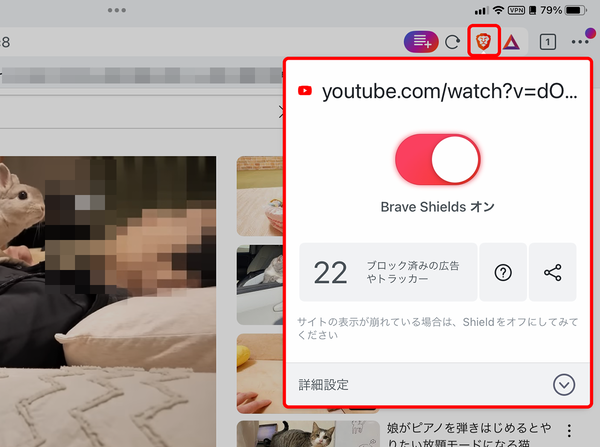iPad miniの魅力を存分に生かす方法③
【活用提案】iPad miniで「YouTube」や「Amazonプライム・ビデオ」などを快適に楽しむコツはこれ!
2023年03月27日 14時00分更新
●「YouTube」の画質を調整する
iPad miniはコンパクトなので、いろいろな場所で「YouTube」を見るのに便利だが、通信が安定しない場所では画質が不安定になることもある。また、画質は安定しているけど、データ通信量が気になるので画質を落としたい、といったこともある。
「YouTube」は、基本的にそのときの通信状況に合わせて画質を自動調整するが、上記のような事情があるなら、手動で調整したほうがいいだろう。
●広告が表示されないようにする
「YouTube Premium」に契約していれば、広告はすべてカットされるので、ストレスなく動画を楽しめる。しかし、契約していないユーザーの場合、動画によっては広告が多くて、内容に集中できないということもあるかもしれない。
そんなときにおすすめしたいのが、「Brave adblockで広告をブロックするブラウザ」というアプリを使って「YouTube」を見る方法だ。このアプリは、広告表示やトラッカーをブロックし、高速な表示を実現した新世代のブラウザー。無料で利用でき、ユーザーは何も設定しなくても広告をブロックしてくれる。
【Brave adblockで広告をブロックするブラウザ】
作者:Brave Software
価格:無料(アプリ内課金あり)
https://apps.apple.com/jp/app/id1052879175

この連載の記事
-
第52回
Apple
【活用提案】「ライブ変換」は使い慣れればかなり便利! コツを覚えてiPadでサクサク入力しよう -
第51回
Apple
【活用提案】iPadのキーボード入力は初期設定では使いにくい! スムーズな文字入力環境を整えよう -
第50回
Apple
【活用提案】iPadで快適に文字入力をするなら外付けキーボードが必須! 正しい選び方はこれ -
第49回
Apple
【活用提案】AIを使ってラクラク完成! 話題の「Canva」でプレゼン資料を作るコツ -
第48回
Apple
【活用提案】プレゼン資料の作成に必須の「Keynote」アプリをもっと便利に使うワザ -
第47回
Apple
【活用提案】iPadならすぐに使える! 「Keynote」を活用してプレゼンテーションを作成しよう -
第46回
Apple
【活用提案】「Goodnotes」のあまり知られていない便利機能を利用してもっと自在にノート作りをしよう! -
第45回
Apple
【活用提案】「Goodnotes」の基本操作と便利なカスタマイズ法を覚えて効率よくノートを作成しよう! -
第44回
Apple
【活用提案】定番の「Goodnotes」を快適に使うために最初に見直しておきたい設定はコレ! -
第43回
Apple
【活用提案】iPadの「ショートカット」や「集中モード」を使ってさらに効率的なホーム画面を実現しよう! -
第42回
Apple
【活用提案】アプリのウィジェットをホーム画面に使いやすく配置してiPad作業をもっと快適にしよう! - この連載の一覧へ